Google Voice on Interneti-põhine teenus, mis annab teie kontaktidele ühe kõnenumbri ja suunab kõned mitmele teie määratud telefonile – laua- või mobiiltelefonile. Google Voice'i saate kasutada ka arvutis. Seega, kui vahetate teenusepakkujat, töökohta või kodu, jääb teie telefoninumber inimestele, kes proovivad teiega ühendust võtta, samaks.
Google Voice sõelub kõned, blokeerib numbrid ja rakendab igale helistajale reegleid. Kui saate kõnepostisõnumi, transkribeerib Google Voice selle ja saadab teile meili- või tekstsõnumiteate.
Meie ülevaade Google Voice'istAlustage Google Voice'iga
Google Voice'i kasutajaks registreerumiseks vajate Google'i kontot ja USA-s asuvat mobiiltelefoni või lauatelefoni numbrit. Erandiks on Google Fi , mis võimaldab teie Google Voice'i numbrist saada teie tavanumber.
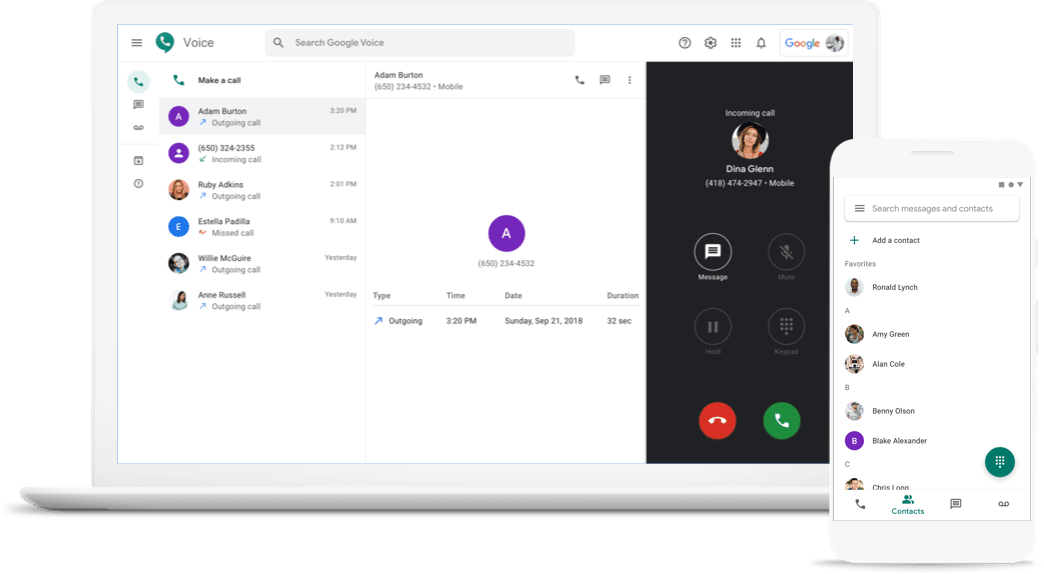
Google
Kulud
Google Voice'i kontod on tasuta. Ainsad toimingud, mille eest Google tasu võtab, on rahvusvaheliste kõnede tegemine ja Google Voice'i telefoninumbri muutmine pärast konto loomist.
Leidke number ja kinnitage telefonid
Google Voice võimaldab teil valida saadaolevast kogumist telefoninumbri. Paljudel operaatoritel on võimalus kasutada teile määratud numbrit Google Voice'i numbrina. See tähendab, et kaotate mõned Google Voice'i funktsioonid.
Kui teil on Google Voice'i number, seadistage ja kinnitage numbrid, millele soovite helistada. Võtke arvesse, et Google ei luba teil:
- Sisestage telefoninumbrid, millele teil pole juurdepääsu.
- Edastage samale numbrile mitmel Google Voice'i kontol.
- Kasutage Google Voice'i ilma vähemalt ühe kinnitatud telefoninumbrita.
Kuidas helistada
Google Voice'i konto kaudu helistamiseks minge veebisaidile. See valib nii teie telefoni kui ka numbri, mida proovite saavutada, ja ühendab need kaks.
Otsevalimiseks saate kasutada ka Google Voice'i telefonirakendust.
kuidas jagada instagrami lugu
Tehke rahvusvahelisi kõnesid
Saate Google Voice'i kõnesid suunata ainult USA numbritele. Siiski saate teenust kasutada rahvusvaheliste kõnede tegemiseks ja vastuvõtmiseks tasuta või odavalt, olenevalt sellest, kes helistab ja kust see pärineb. Ostke Google'i kaudu krediiti ja kasutage helistamiseks Google Voice'i veebisaiti või mobiilirakendust.
Kuidas kõnesid edasi suunata
Saate oma kõnesid korraga mitmele numbrile suunata. See funktsioon on mugav näiteks siis, kui soovite, et teie kodune lauatelefoninumber ja mobiilinumber heliseksid, kui keegi teile helistab. Samuti saate määrata numbrid helisema teatud kellaaegadel. Näiteks võite soovida, et teie töönumber heliseks ajavahemikus 8.00–17.00. argipäeviti, õhtuti ja nädalavahetustel soovite, et see oleks teie mobiilinumber.
Google Voice'i kasutatakse SMS-tekstsõnumite edastamiseks . Kuid see eemaldas funktsiooni, et vältida rämpspostiga seotud probleeme. Sõnumid kuvatakse endiselt teie meilis, kui lülitasite meilide edastamise sisse ja Google Voice'i rakenduses, kuid neid ei kuvata teie tekstirakenduses.
Kasutage kõneposti
Google Voice'ist edasi suunatud häälkõne vastuvõtmine sarnaneb mobiiltelefonis kõne vastuvõtmisega. Valige, kas vastata kõnele või saata see otse kõneposti. Uutel helistajatel palutakse öelda oma nimed. Seejärel otsustate, kuidas kõnet käsitleda.
Samuti saate määrata konkreetsed numbrid, mis lähevad alati otse kõneposti.
Määrasite Google Voice'iga kõneposti tervituse. Kui saate kõnepostisõnumi, saate seda taasesitada, vaadata transkriptsiooni või teha mõlemat. Sõnumit saate vaadata veebisaidil või Google Voice'i telefonirakenduses.
Kasutage telefoni rakendust
Google Voice'i rakendusega saate teenust kasutada visuaalse kõneposti jaoks. Google Voice'i saate kasutada ka oma mobiiltelefonis väljamineva telefoninumbrina, nii et kõik, kellele helistate, näevad teie Google Voice'i numbrit oma helistaja ID-s.









